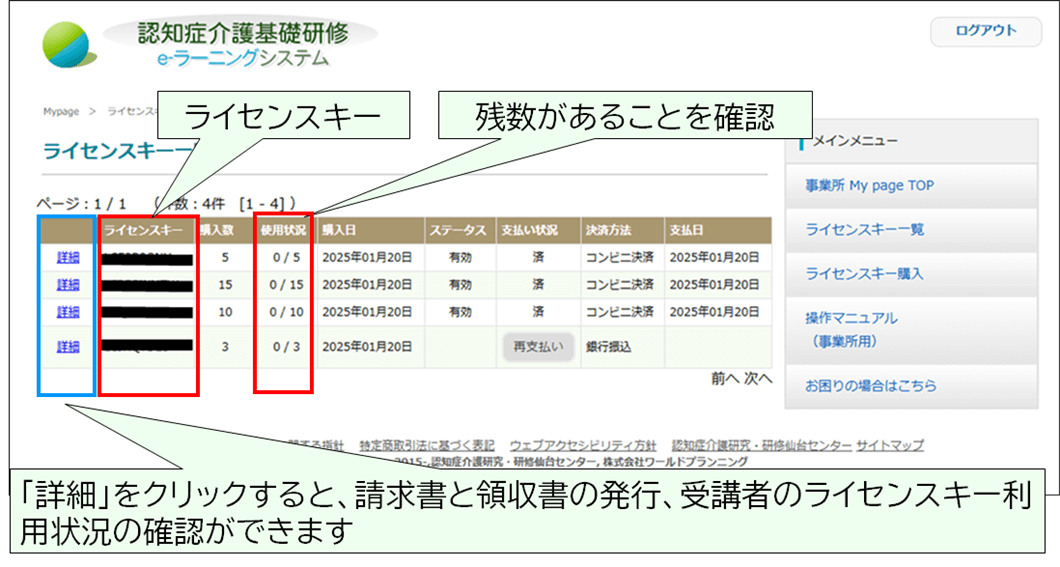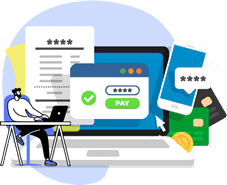
လိုင်စင်သော့ဝယ်ပါ။(လုပ်ငန်းတည်ထောင်ခြင်းဖြင့် သင်တန်းကြေးပေးဆောင်ခြင်း)
၃အဆင့်
- ထိပ်တန်း
- စီးပွားရေးလုပ်ငန်းများအတွက် ကျူရှင်ကြေးပေးဆောင်ရန် အဆင့် ၃ ဆင့်
အဆင့် ၁သင့်လုပ်ငန်းစကားဝှက်ကို သတ်မှတ်ပါ။
မှတ်စုများ
・ သင့်ရုံးခန်းတွင် သင်တန်းကြေးပေးဆောင်လိုပါက ဤလုပ်ထုံးလုပ်နည်းများကို လိုက်နာပါ။
· သင့်လုပ်ငန်းကို ကြိုတင်စာရင်းသွင်းရမည်။
・ ရုံးအလိုက်လုပ်ထုံးလုပ်နည်း ➡ လိုင်စင်သော့ဝယ်ပါ။ကျွန်တော် ... ဖြစ်လိုပါတယ်။
·လိုင်စင်သော့သည်။လိုအပ်သောနံပါတ်ကျေးဇူးပြု၍ ဝယ်ယူပါ။
※ ကော်ပိုရေးရှင်း၌ရုံးများစွာအတွက်အတူဝယ်ယူ၍မရနိုင်ပါ။
1
အပေါ်ဆုံးစာမျက်နှာမှာ
လိုင်စင်သော့များအကြောင်းခလုတ်မှစတင်ပါ။
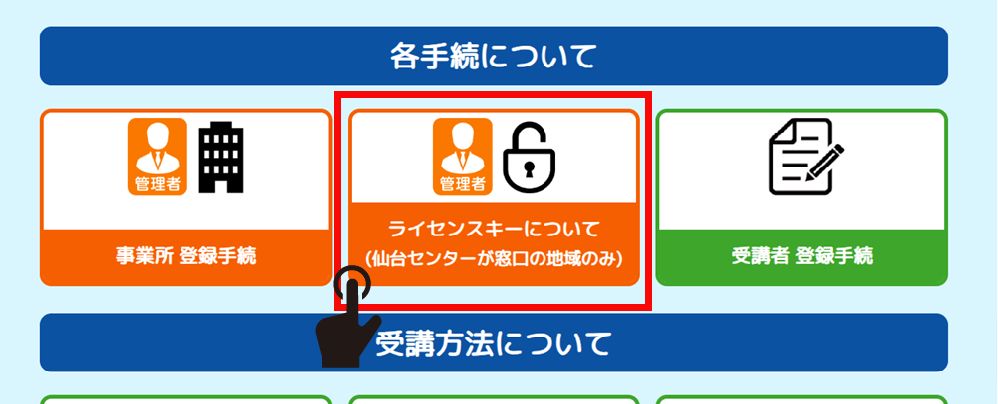
2 "လုပ်ငန်းစကားဝှက်သတ်မှတ်မည်" ခလုတ်ကိုနှိပ်ပါ။
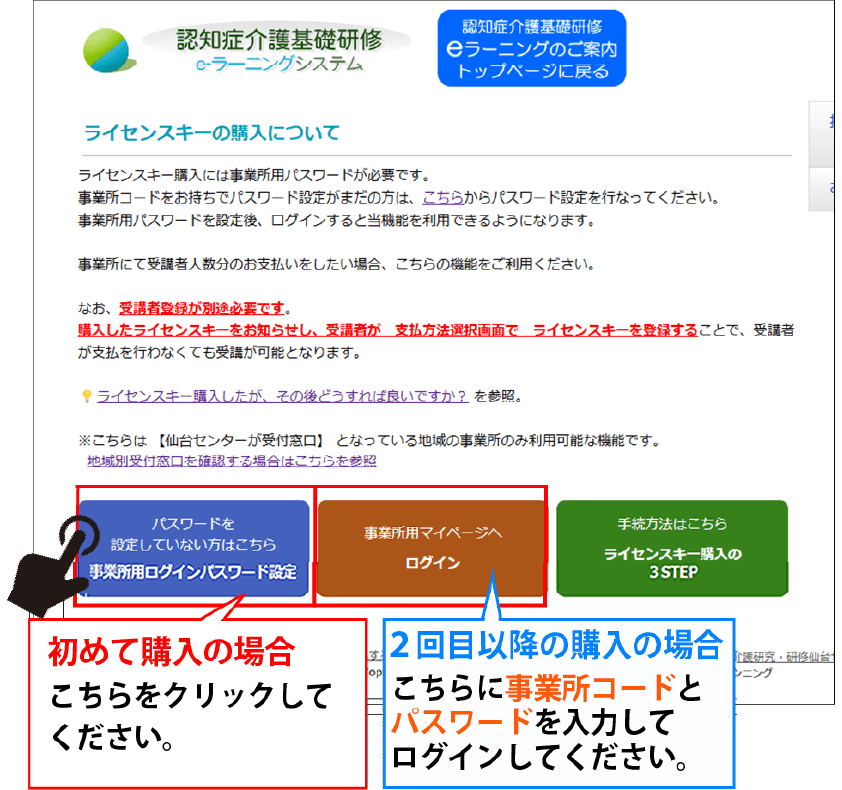
ဤသည်မှာ စကားဝှက်ဆက်တင်များအကြောင်း ရှင်းလင်းချက်စခရင်တစ်ခုဖြစ်သည်။ ၎င်းသည် သင်၏ပထမဆုံးဝယ်ယူမှုဖြစ်ပါက "စကားဝှက်တစ်ခုမသတ်မှတ်ထားပါက ဤနေရာကိုနှိပ်ပါ (သင်၏လုပ်ငန်းဝင်ရောက်ခြင်းစကားဝှက်ကို သတ်မှတ်ခြင်း)" ကိုနှိပ်ပါ။ သင်၏ဒုတိယဝယ်ယူမှုမှစတင်၍ "ကျွန်ုပ်၏လုပ်ငန်းစာမျက်နှာသို့ လော့ဂ်အင်" မှ သင့်လုပ်ငန်းကုဒ်နှင့် စကားဝှက်ကို ရိုက်ထည့်ခြင်းဖြင့် ဝင်ရောက်ပါ။
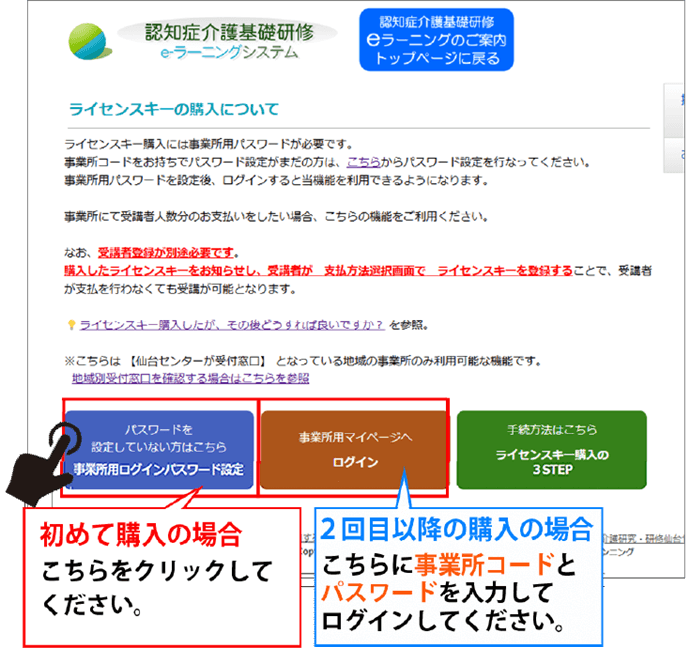
စကားဝှက် ဆက်တင်အတွက် ရှင်းလင်းချက် မျက်နှာပြင်။ အကယ်၍ သင်သည် ပထမအကြိမ် ဝယ်ယူပါက "စကားဝှက်တစ်ခု မသတ်မှတ်ရသေးပါက၊ လုပ်ငန်းဝင်ရန် စကားဝှက်တစ်ခု သတ်မှတ်ရန် ဤနေရာကို နှိပ်ပါ။" အကယ်၍ သင်သည် ဒုတိယအကြိမ် သို့မဟုတ် နောက်ပိုင်းတွင် ဝယ်ယူပါက၊ "ကျွန်ုပ်၏လုပ်ငန်းစာမျက်နှာသို့ လော့ဂ်အင်" မှ သင့်လုပ်ငန်းကုဒ်နှင့် စကားဝှက်ကို ရိုက်ထည့်ခြင်းဖြင့် ဝင်ရောက်ပါ။
3 ဖောင်ဖြည့်ပြီး"အတည်ပြုကုဒ်ကို ပို့ပါ"ခလုတ်ကိုနှိပ်ပါ။
ကြို“@worldpl.co.jp” ဒိုမိန်းကို လက်ခံရရှိရန် ခွင့်ပြုချက်ကျေးဇူးပြု၍ လုပ်ပါ။
သင်သည် အီးမေးလ်ကို လက်ခံရရှိခြင်းမရှိပါက၊ လုပ်ငန်းစဉ်ကို ပြီးမြောက်နိုင်မည် မဟုတ်ပါ။
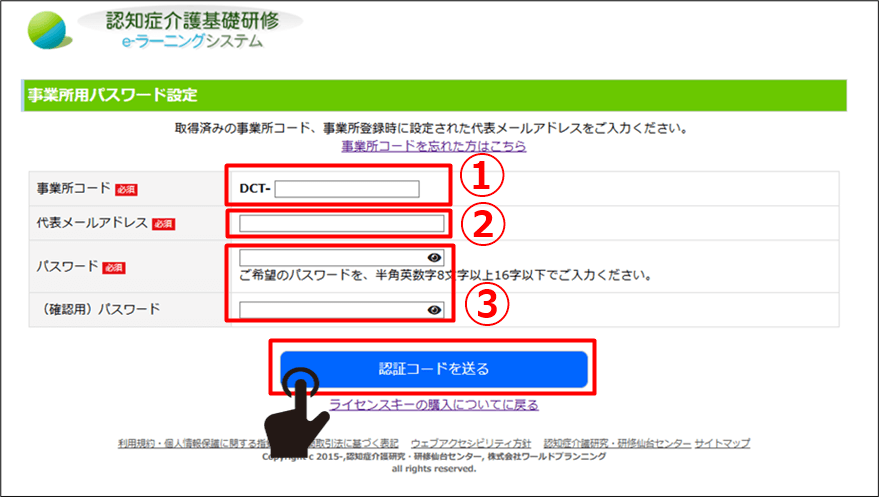
①ရရှိထားသောရုံးကုဒ်ကိုထည့်ပါ။
② လုပ်ငန်းမှတ်ပုံတင်ချိန်တွင် ကိုယ်စားလှယ်အီးမေးလ်လိပ်စာကို ထည့်သွင်းပါ။
③ အနံတစ်ဝက် အက္ခရာဂဏန်းစာလုံးများကို အသုံးပြု၍ သင်အလိုရှိသော စကားဝှက်ကို ထည့်ပါ။
အနည်းဆုံး စာလုံး ၈ လုံးနှင့် စာလုံး ၁၆ လုံးအထိ ထည့်ပါ။
* သင့်စကားဝှက်ကို လုံခြုံအောင်ထားပါ။
4 အတည်ပြုကုဒ်ကို လက်ခံပါ။
ကိုယ်စားလှယ်အီးမေးလ်လိပ်စာသို့ဂဏန်း ၄ လုံး အတည်ပြုကုဒ်ပေးပို့ပါမည်။
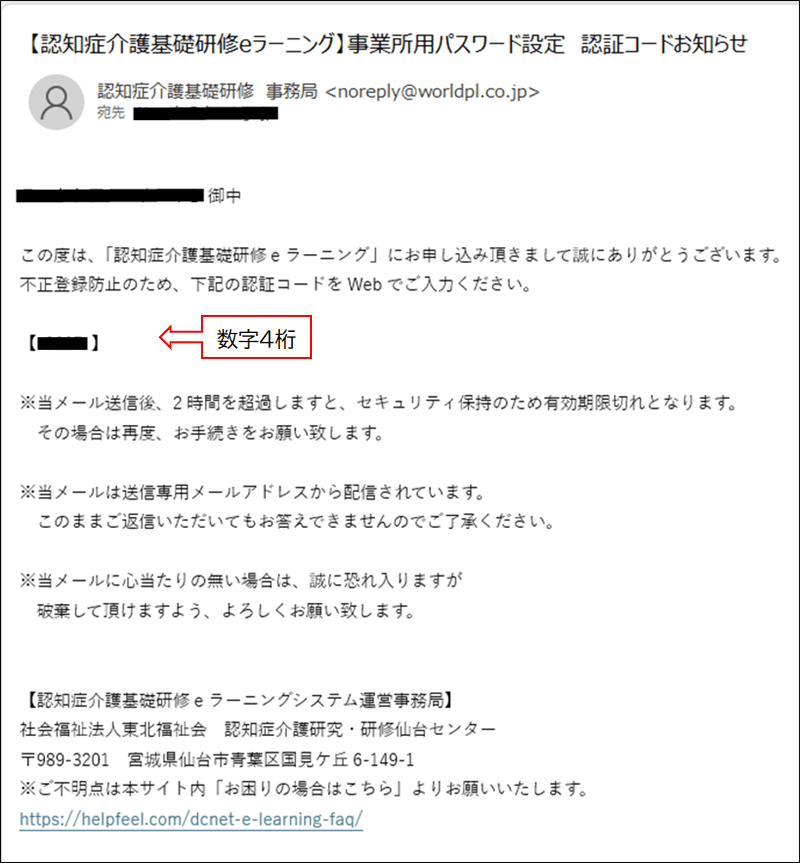
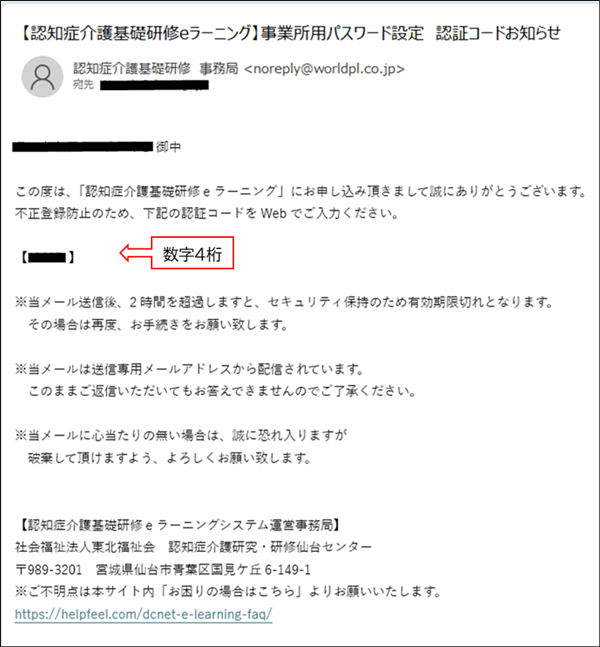
5 အတည်ပြုကုဒ်ကို ထည့်ပါ။
・ အတည်ပြုကုဒ်သည် ထုတ်လွှင့်သည့်နေ့မှ 2 နာရီအထိ သက်တမ်းရှိသည်။သည်
・အတည်ပြုကုဒ်ကို သင်မရရှိပါက၊ သင်၏ spam ဖိုင်ကို စစ်ဆေးပါ။
· အတည်မပြုနိုင်သေးပါက၊ “@worldpl.co.jp” ဒိုမိန်းကို လက်ခံရရှိရန် ခွင့်ပြုချက်အောက်ပါတို့ကိုလုပ်ဆောင်ပြီး အတည်ပြုကုဒ်ကို ပြန်လည်ပေးပို့ပါ။
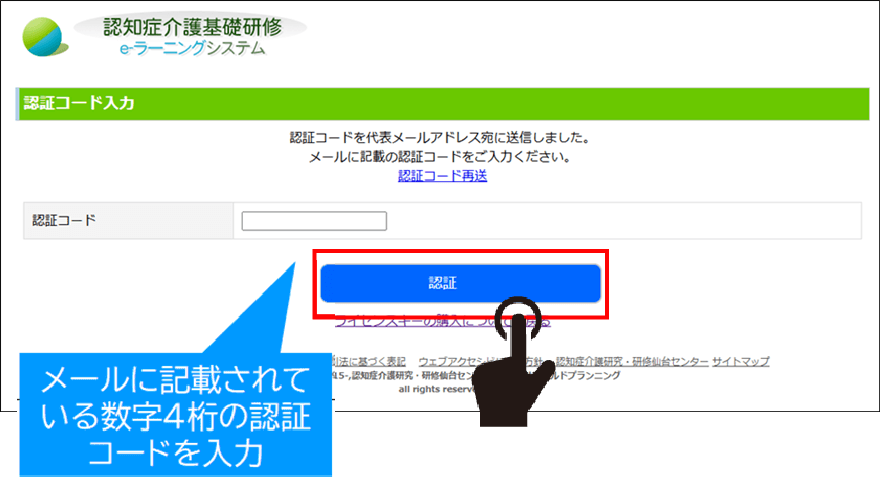
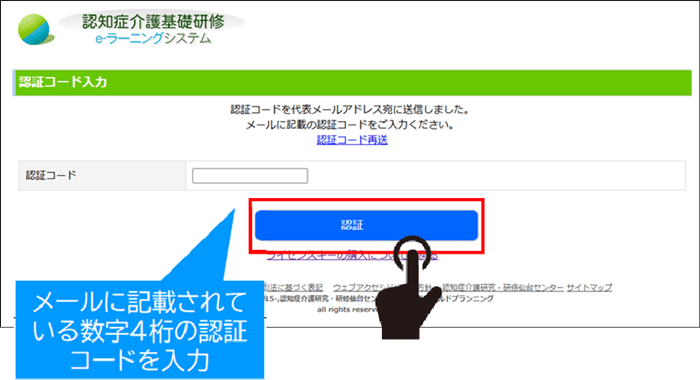
6 စကားဝှက်ဆက်တင် ပြီးမြောက်သွားပါပြီ။
・ "လုပ်ငန်း စကားဝှက် ဆက်တင် ပြီးမြောက်သည်" မျက်နှာပြင်ကို ပြသပါမည်။
・လုပ်ငန်းတစ်ခု My Page ကို ဖန်တီးမည်ဖြစ်ပြီး သင်သတ်မှတ်ထားသည့် လုပ်ငန်းကုဒ်နှင့် စကားဝှက်ကို အသုံးပြု၍ သင်ဝင်ရောက်နိုင်မည်ဖြစ်သည်။
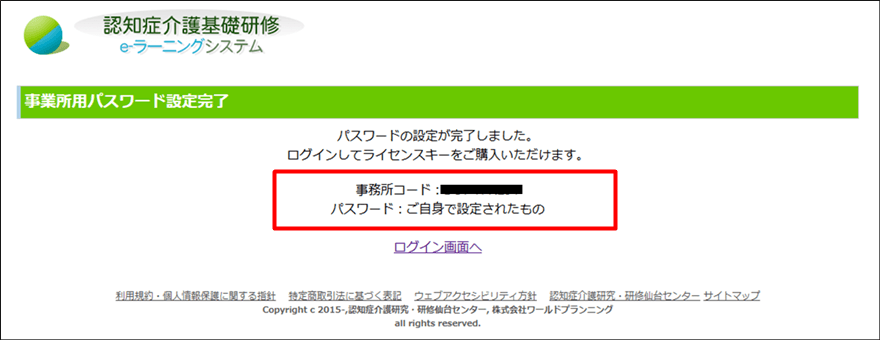
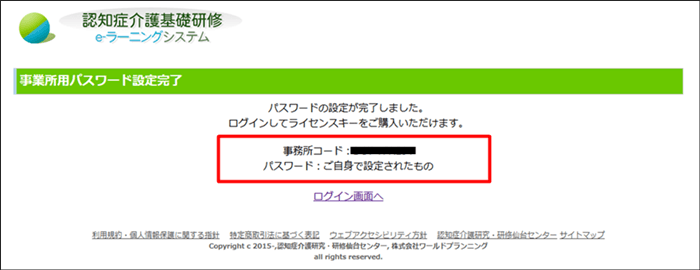
အဆင့်၂လိုင်စင်သော့ကိုဝယ်ပါ။
1 ရုံး My page သို့ဝင်ရောက်ပါ။
① "ကျွန်ုပ်၏လုပ်ငန်းစာမျက်နှာသို့ လော့ဂ်အင်ဝင်ပါ" ကိုနှိပ်ပါ။
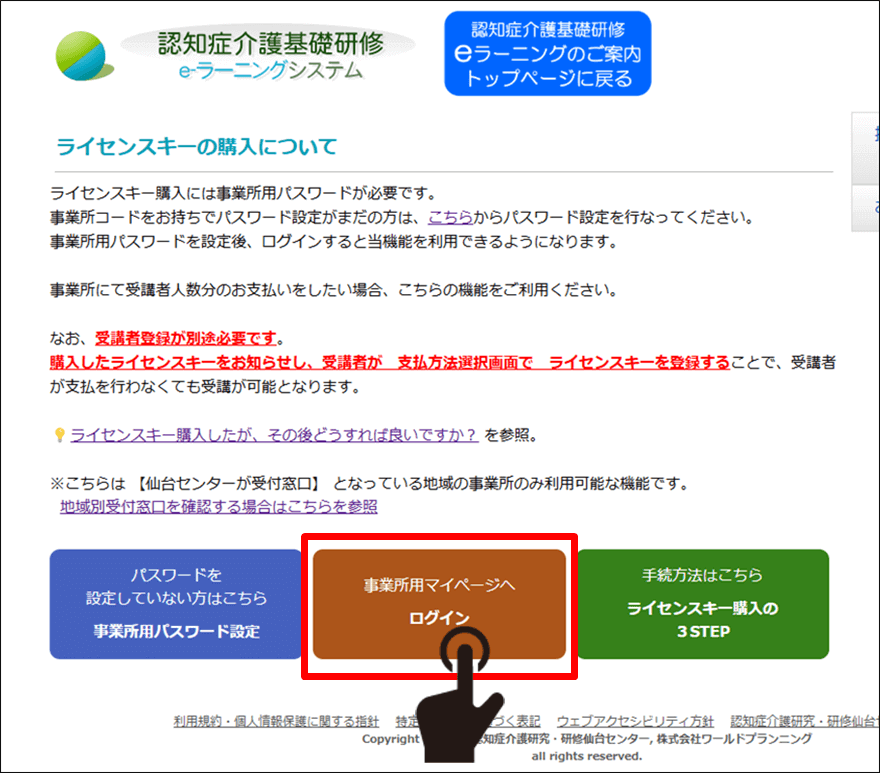

② သင်သတ်မှတ်ထားသည့် လုပ်ငန်းကုဒ်နှင့် စကားဝှက်ကို ရိုက်ထည့်ပြီးနောက် အကောင့်ဝင်မည်ကို နှိပ်ပါ။
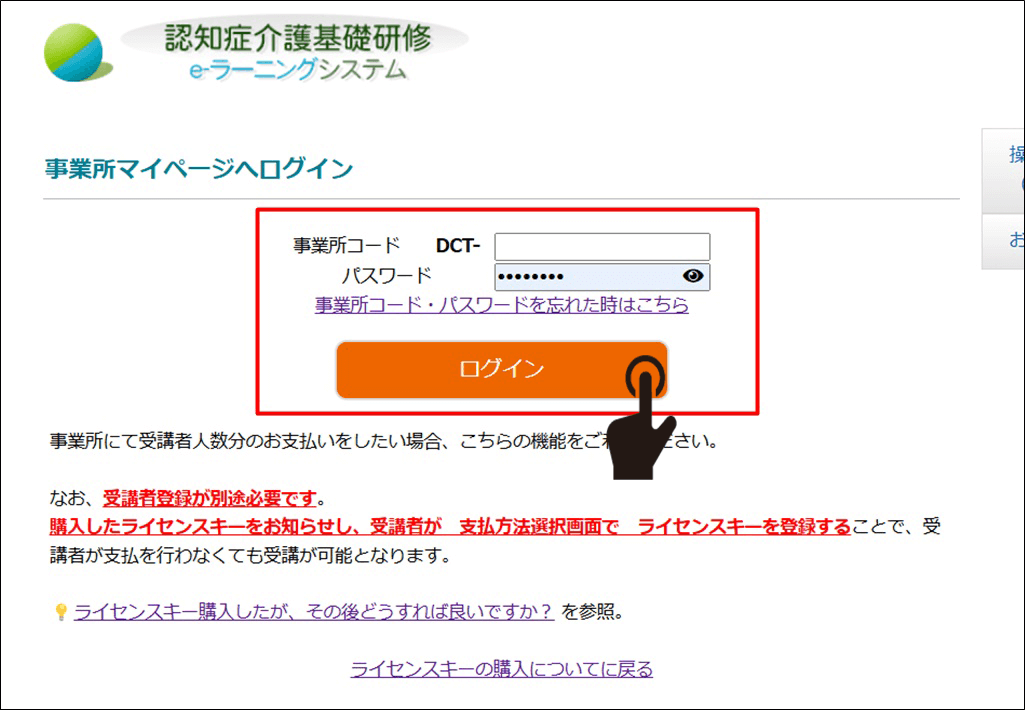
2 ဝယ်ယူသည့်လိုင်စင်သော့အရေအတွက်နှင့် ငွေပေးချေမှုနည်းလမ်းကို ရွေးချယ်ပါ။
① “ဝယ်ယူလိုင်စင်ကီး” ကိုနှိပ်ပါ
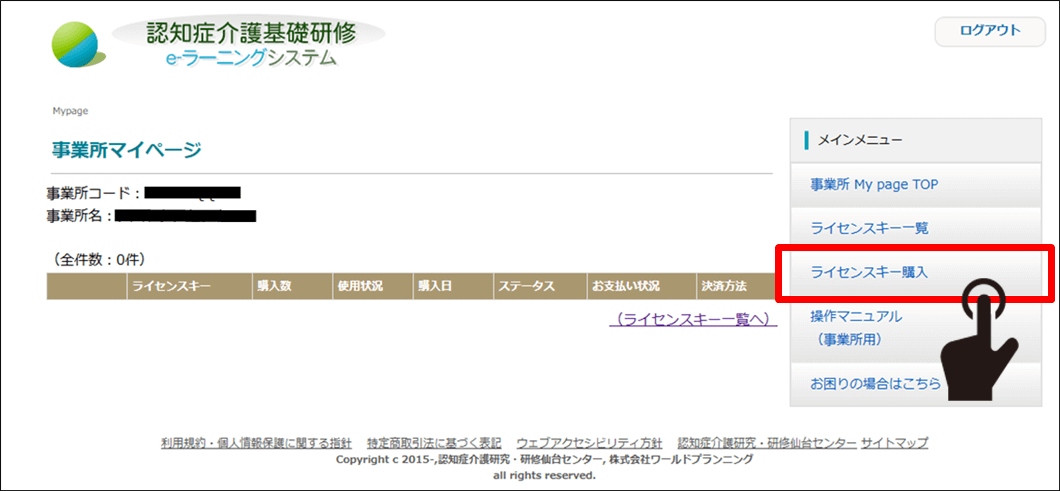

②လိုအပ်သောဝယ်ယူမှုအရေအတွက် (1 မှ 50) ကိုဖြည့်သွင်းပြီး "ဝယ်ယူရန်ရှေ့ဆက်ပါ" ကိုနှိပ်ပါ။
* လိုအပ်သလောက် ဝယ်ယူပါ။
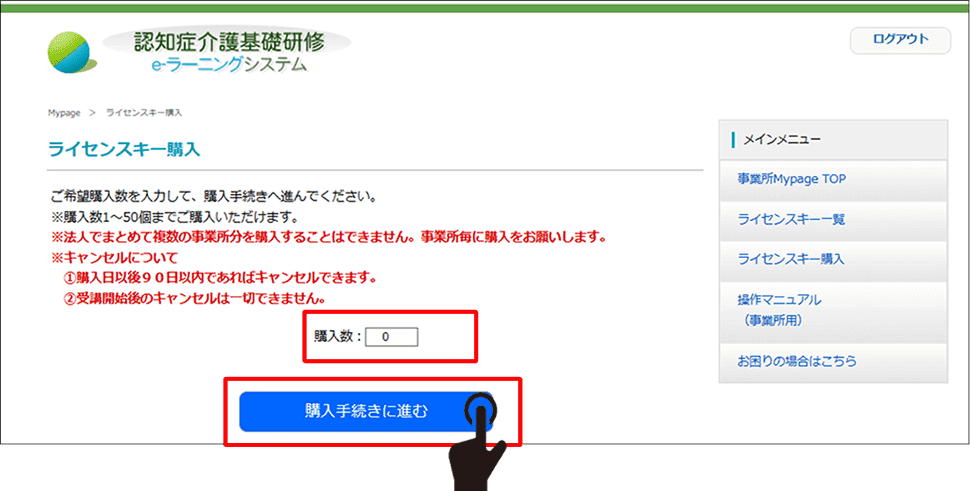

③ ဝယ်ယူမှုအရေအတွက်နှင့် ငွေပေးချေမှုပမာဏကို အတည်ပြုပြီး "ငွေပေးချေမှုရွေးချယ်မှုမျက်နှာပြင်သို့ ရှေ့ဆက်ရန်" ကိုနှိပ်ပါ။
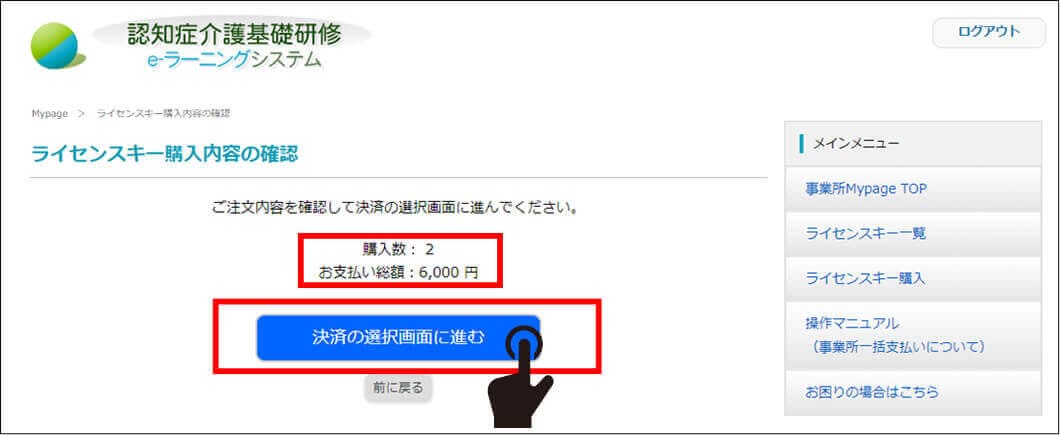

④ အောက်ပါအမျိုးအစားသုံးမျိုးမှ ငွေပေးချေမှုနည်းလမ်းကို ရွေးချယ်ပါ။
*ဘဏ်ငွေလွှဲဖြင့် ပေးချေပါက ငွေလွှဲခကို ပေးဆောင်ပါ။
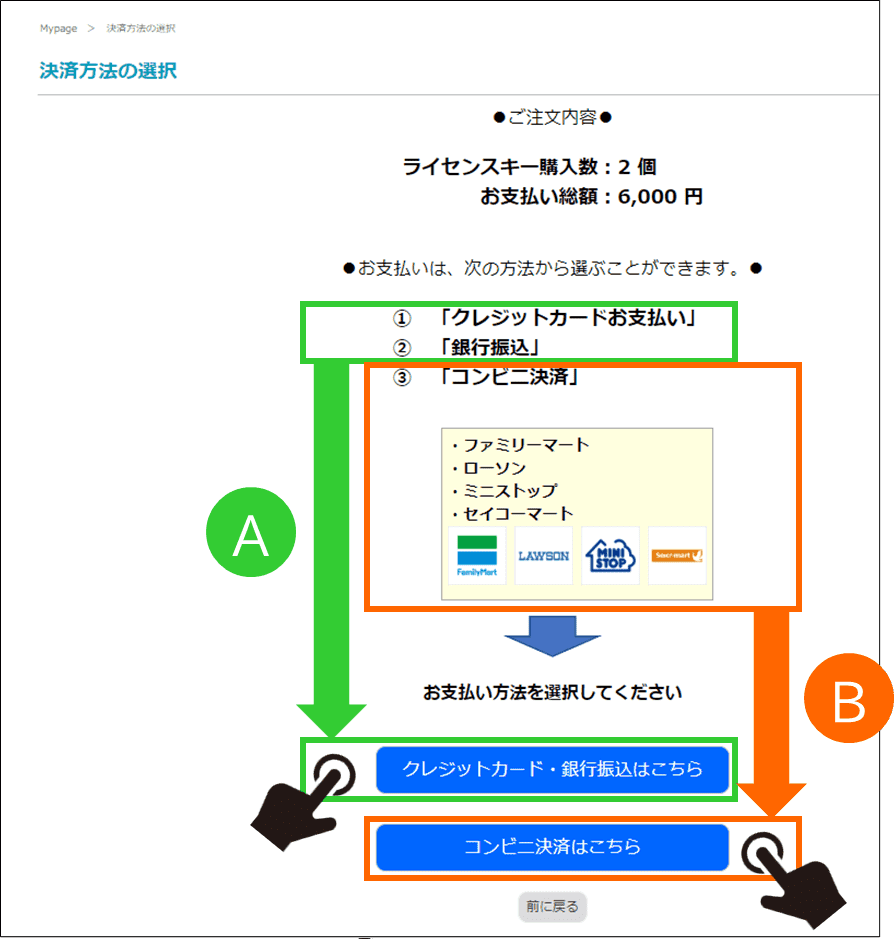
ငွေပေးချေမှုနည်းလမ်း ရွေးချယ်မှု မျက်နှာပြင်။ A- "① ခရက်ဒစ်ကတ် ငွေပေးချေမှု" "② ဘဏ်ငွေလွှဲခြင်း"- ခရက်ဒစ်ကတ်နှင့် ဘဏ်ငွေလွှဲရန်အတွက် ဤနေရာကို နှိပ်ပါ။ B- "အဆင်ပြေသောစတိုးငွေပေးချေမှု (FamilyMart၊ Lawson၊ Ministop၊ SeicoMart)"- အဆင်ပြေစတိုးဆိုင်ငွေပေးချေမှုအတွက် ဤနေရာကိုနှိပ်ပါ။

-
A ခရက်ဒစ်ကတ် ငွေပေးချေမှု/ဘဏ်ငွေလွှဲခြင်းကို ရွေးချယ်ပါ။ 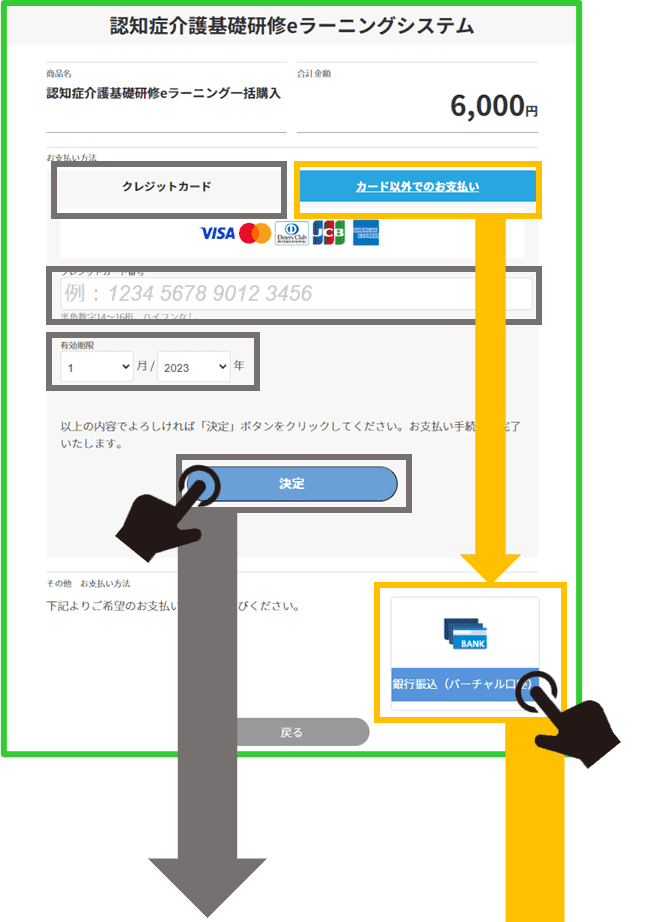
- ခရက်ဒစ်ကတ်ငွေပေးချေမှု
- "ခရက်ဒစ်ကတ်" tab ကိုရွေးချယ်ပါ။
- သင့်ခရက်ဒစ်ကတ်နံပါတ်ကို ထည့်ပါ။
- "သက်တမ်းကုန်ဆုံးရက်စွဲ" ထည့်ပါ
- "OK" ခလုတ်ကိုနှိပ်ပါ။
- လိုင်စင်သော့ဝယ်ယူမှု (ခရက်ဒစ်ကတ်ငွေပေးချေမှု) မျက်နှာပြင်သို့ သွားပါ။
- ကတ်မှလွဲ၍ အခြားငွေပေးချေမှု
- "အခြားနည်းလမ်းဖြင့် ငွေပေးချေခြင်း" တက်ဘ်ကို ရွေးပါ။
- "Bank Transfer (Virtual Account)" ကိုနှိပ်ပါ။
- လိုင်စင်သော့ဝယ်ယူမှု (ဘဏ်ငွေလွှဲပေးချေမှု) မျက်နှာပြင်သို့ သွားပါ။
⑤ “လိုင်စင်သော့စာရင်းသို့သွားပါ” ကိုနှိပ်ပါ 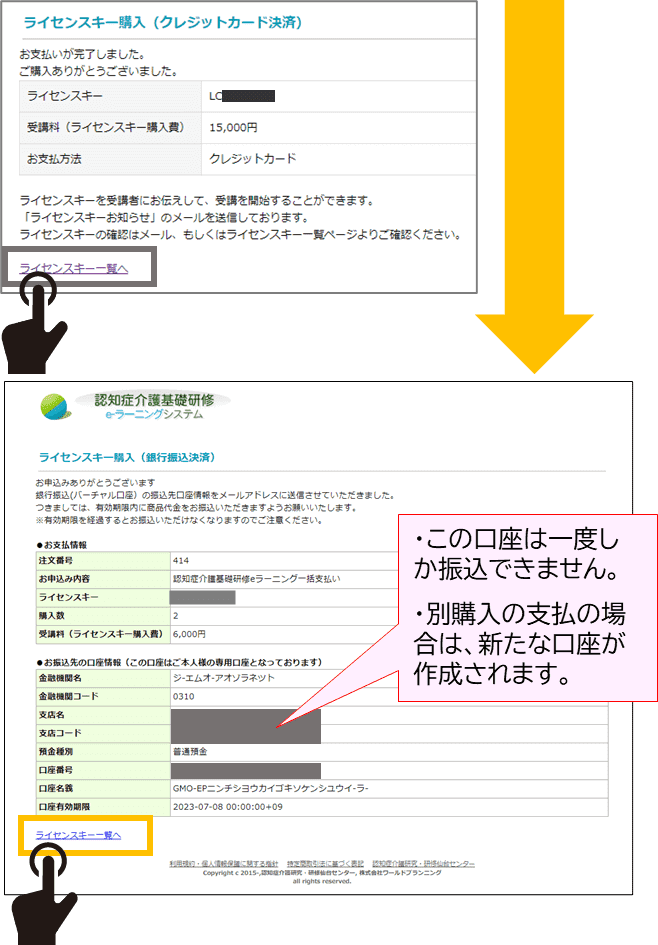
- လိုင်စင်သော့ဝယ်ယူမှု (ခရက်ဒစ်ကတ်ငွေပေးချေမှု) မျက်နှာပြင်
- မျက်နှာပြင်အောက်ခြေရှိ "လိုင်စင်ကီးစာရင်း" လင့်ခ်
- လိုင်စင်သော့ဝယ်ယူမှု (ဘဏ်ငွေလွှဲပေးချေမှု) မျက်နှာပြင်
- ဘဏ်အကောင့်အချက်အလက်
- ဤအကောင့်သို့ တစ်ကြိမ်သာ ငွေလွှဲနိုင်သည်။
- သီးခြားဝယ်ယူမှုအတွက် ပေးချေပါက အကောင့်အသစ်တစ်ခု ဖန်တီးပါမည်။
- မျက်နှာပြင်အောက်ခြေရှိ "လိုင်စင်ကီးစာရင်း" လင့်ခ်
*ခရက်ဒစ်ကတ်ငွေပေးချေမှု/ဘဏ်ငွေလွှဲခြင်းအတွက် ညွှန်ကြားချက်များပါရှိသော အီးမေးလ်တစ်စောင်ကိုလည်း ရုံးကိုယ်စားလှယ်အီးမေးလ်လိပ်စာသို့ ပေးပို့မည်ဖြစ်ပါသည်။ ,
([email protected] မှပေးပို့သည်)
B ရွေးချယ်စရာ လေးခုထဲမှ ငွေပေးချေရန် ကုန်စုံဆိုင်ကို ရွေးပါ။ 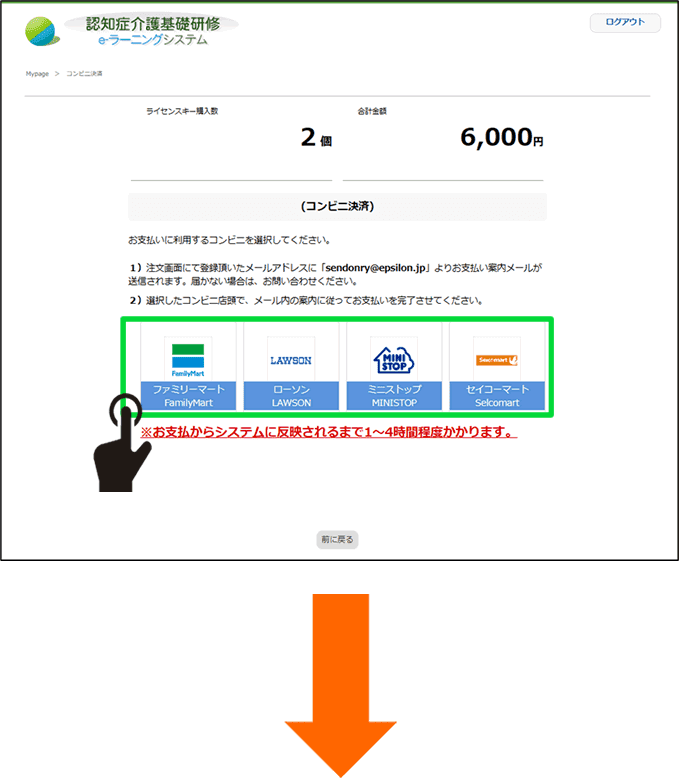
⑤ “လိုင်စင်သော့စာရင်းသို့သွားပါ” ကိုနှိပ်ပါ 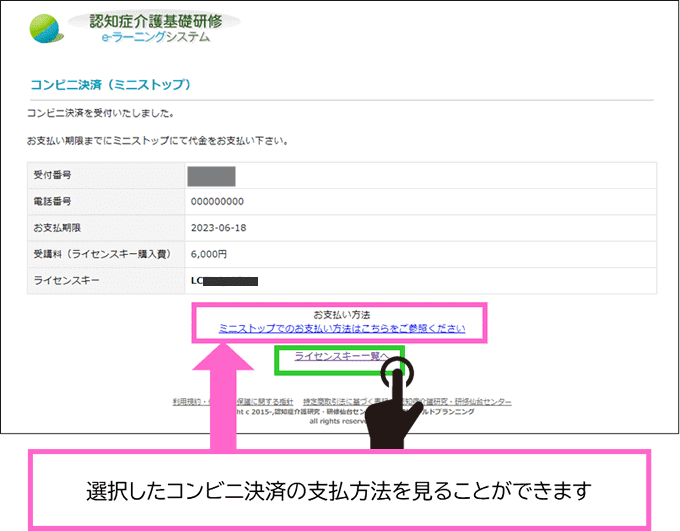
*ရွေးချယ်ထားသော စတိုးဆိုင်မှ ငွေပေးချေမှုအတွက် အကြောင်းကြားချက် အီးမေးလ်ကို ရုံးကိုယ်စားလှယ် အီးမေးလ်လိပ်စာသို့ ပေးပို့ပါမည်။
([email protected] မှပေးပို့သည်)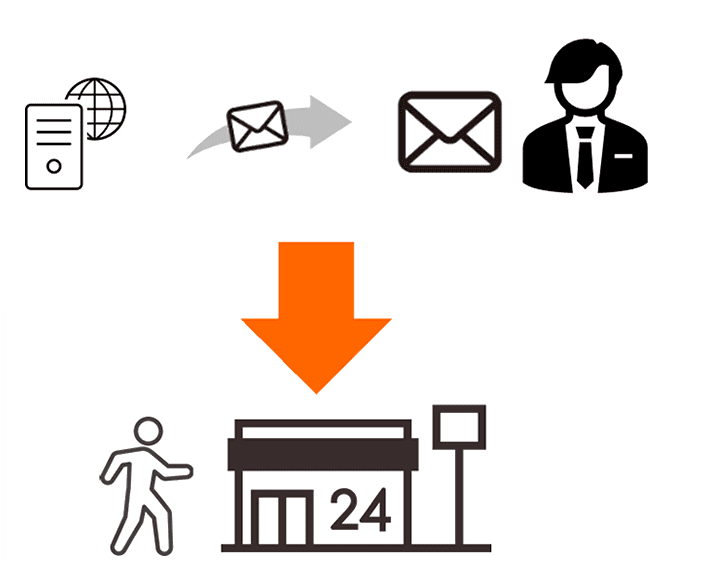
အဆင့် ၃သင်တန်းတက်လိုသူများအတွက် လိုင်စင်သော့ကို အကြောင်းကြားပါ။
1 "ငွေပေးချေမှုအခြေအနေ" "ပြီးပါပြီ" ကိုအတည်ပြုပါ
ဝယ်ယူသည့်ရက်စွဲအလိုက် နောက်ဆုံးလိုင်စင်သော့ ၁၀ ခုကို ပြသထားသည်။
* လိုင်စင်သော့အတွက် သက်တမ်းကုန်ဆုံးရက် (အသုံးပြုချိန်) မရှိပါ။
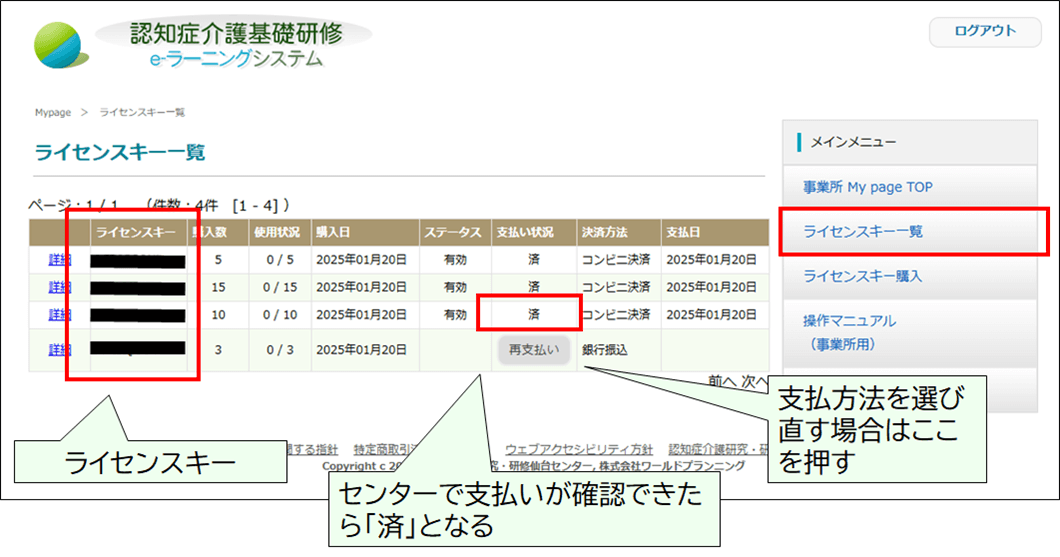
2 "လိုင်စင်သော့" ၏ပစ်မှတ်ကျောင်းသားများအား အသိပေးပါ။
သင့်တွင် လိုင်စင်သော့များစွာရှိပါက၊ ကျေးဇူးပြု၍ "အသုံးပြုမှုအခြေအနေ" ကိုစစ်ဆေးပြီး မည်သည့်လိုင်စင်သော့များရရှိနိုင်သည်ကို ကျွန်ုပ်တို့အား အသိပေးပါ။
*စီးပွားရေးရုံးကုဒ်နှင့် ဆက်စပ်နေသော ကျောင်းသားများကို ကျေးဇူးပြု၍ အသိပေးပါ။
(ကျောင်းသားအဖြစ် စာရင်းမသွင်းရသေးပါက၊ သင်၏ရုံးကုဒ်ကို ကျွန်ုပ်တို့အား အသိပေးပါ။)